火狐浏览器自动更新附加组件的教程
时间:2024-01-03 13:40:59作者:极光下载站人气:15
火狐浏览器是一款不错的网页浏览网页,用户在浏览网页的过程中,可以体验到快速、流畅且安全的上网环境,并且注重用户的隐私安全,让用户享受到优质的网页浏览服务,因此火狐浏览器成为了大量用户必备的一款网页浏览器,当用户在火狐浏览器中浏览网页时,可以根据自己的需求来自动更新附加组件,这样方便自己使用附加组件的新功能,但是有用户不知道怎么来设置,便问到设置的方法,其实用户只需在工具栏中点击扩展工具图标,接着选择管理扩展选项,然后点击其中的齿轮图标和自动更新附加组件选项即可解决问题,那么接下来就让小编来向大家分享一下火狐浏览器自动更新附加组件的方法教程吧,希望用户能够从中获取到有用的经验。
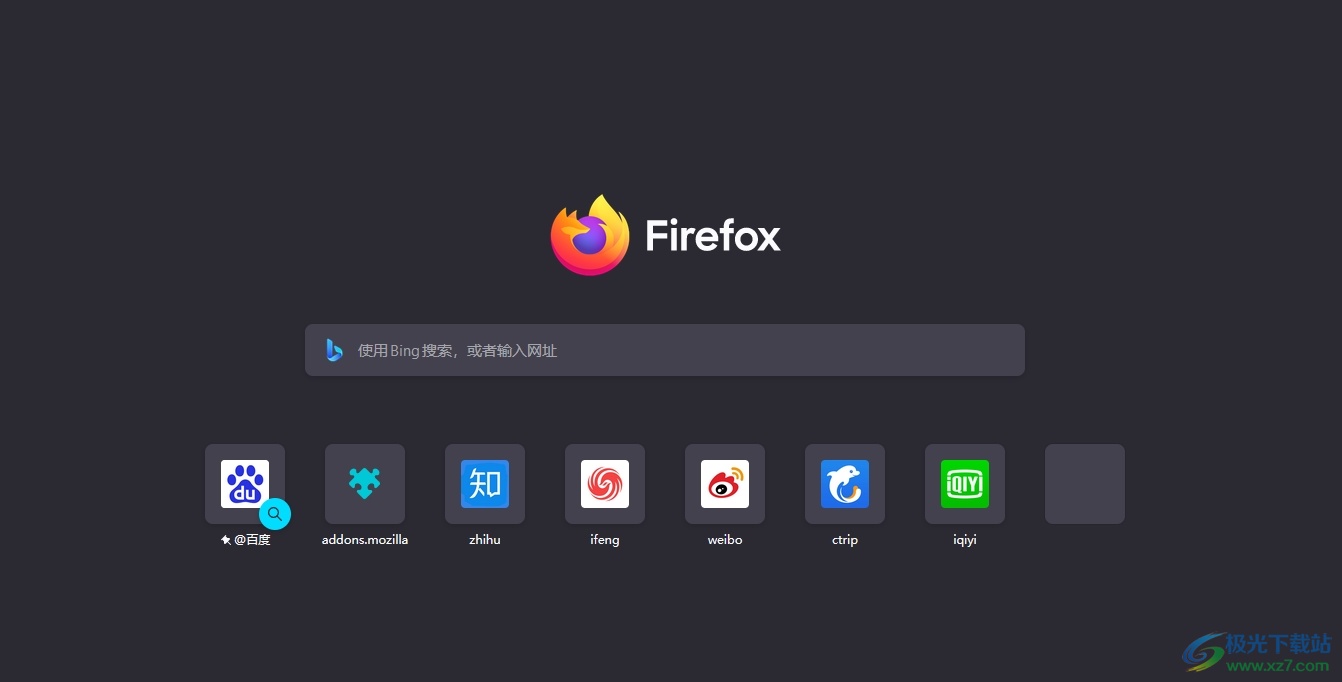
方法步骤
1.用户在电脑上打开火狐浏览器软件,并来到主页上点击工具栏中的扩展工具图标
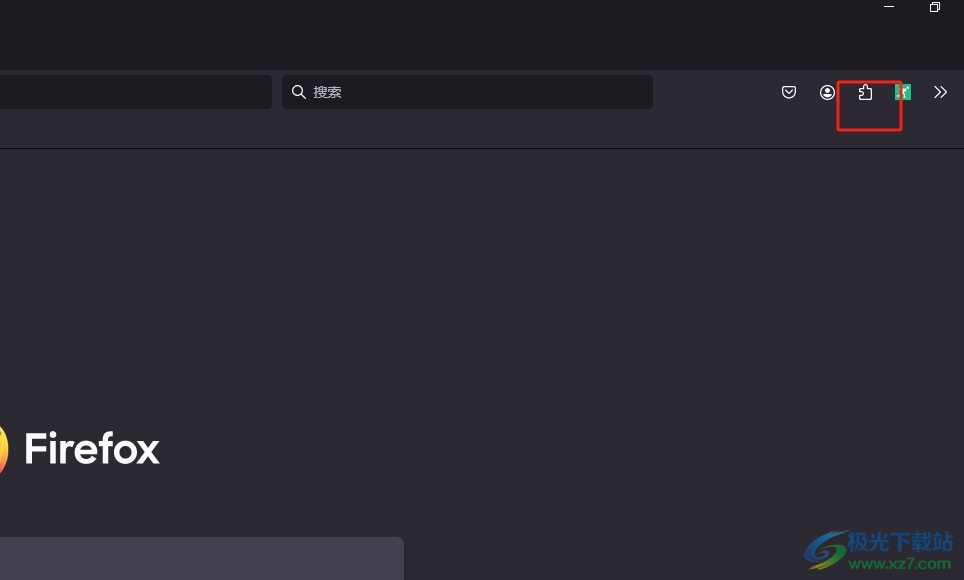
2.在弹出来的下拉选项卡中,用户选择其中的管理扩展选项,页面将会发生切换
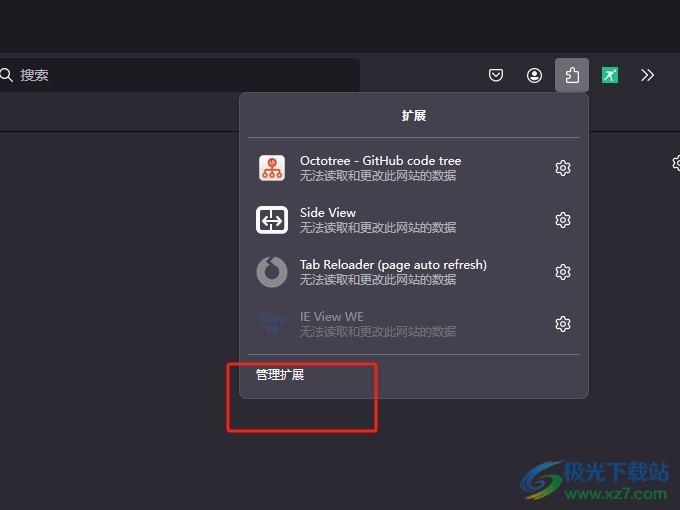
3.进入到管理扩展窗口中,用户需要点击右侧的齿轮图标,将会弹出下拉选项卡中

4.在弹出来的下拉选项卡中,用户选择其中的自动更新附加组件选项即可解决问题
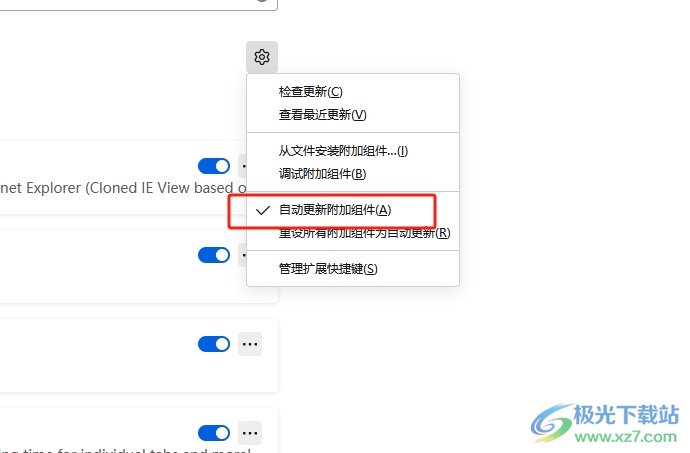
以上就是小编对用户提出问题整理出来的方法步骤,用户从中知道了大致的操作过程为点击扩展工具-管理扩展-齿轮图标-自动更新附加组件这几步,方法简单易懂,因此感兴趣的用户可以跟着小编的教程操作试试看,一定可以设置成功的。
标签火狐浏览器,自动更新附加组件
相关推荐
相关下载
热门阅览
- 1百度网盘分享密码暴力破解方法,怎么破解百度网盘加密链接
- 2keyshot6破解安装步骤-keyshot6破解安装教程
- 3apktool手机版使用教程-apktool使用方法
- 4mac版steam怎么设置中文 steam mac版设置中文教程
- 5抖音推荐怎么设置页面?抖音推荐界面重新设置教程
- 6电脑怎么开启VT 如何开启VT的详细教程!
- 7掌上英雄联盟怎么注销账号?掌上英雄联盟怎么退出登录
- 8rar文件怎么打开?如何打开rar格式文件
- 9掌上wegame怎么查别人战绩?掌上wegame怎么看别人英雄联盟战绩
- 10qq邮箱格式怎么写?qq邮箱格式是什么样的以及注册英文邮箱的方法
- 11怎么安装会声会影x7?会声会影x7安装教程
- 12Word文档中轻松实现两行对齐?word文档两行文字怎么对齐?

网友评论